14.2. Open Badges¶
Open Badges ist Mozilla’s Open Source Antwort, um online erworbene Kenntnisse und Kompetenzen zu dokumentieren. Moodle 2.5 unterstützt Badges seit Mai 2013 und Mahara wird dies in Zukunft unterstützen. Vorläufig gibt es zwei Wege, um Ihre Open Badges anzuzeigen:
- Installieren Sie das Plugin Open Badge Displayer installed (verfügbar seit 8. August 2013).
- Nutzen Sie einen iFrame. Diese Methode wird jedoch nicht empfohlen, da keine Prüfung der E-Mail-Adresse erfolgt und es möglich ist, die Badges anderer Personen anzeigen zu lassen.
Siehe auch
This tip was first published in the blog post „Open Badges in Mahara: The quick way“ by Kristina D.C. Hoeppner.
14.2.1. Erstellen Sie eine Sammlung von Badges¶
Gehen Sie auf Mozilla Backpack. Sie müssen mindestens ein Badge hier abgelegt haben, um die folgenden Schritte durchführen zu können.
Klicken Sie auf den Sammlung-Navigationspunkt um Ihr Badge der Sammlung hinzuzufügen.
Ziehen Sie eine Ihrer Badges in den (neuen) Sammlungsbereich.
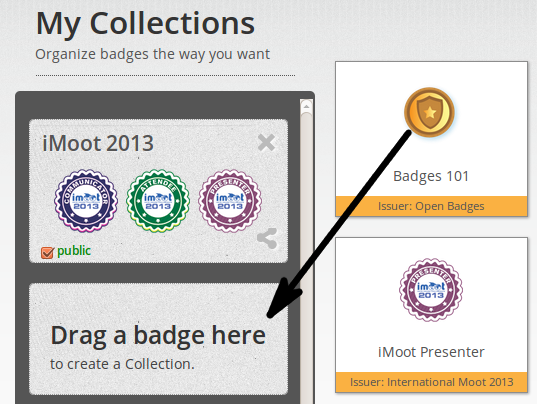
Ziehen Sie ein Kennzeichen in einen neuen Sammlungsbereich
Geben Sie Ihrer neuen Sammlung einen Namen. Klicken Sie auf „Neue Sammlung“ und vergeben Sie einen Titel.
Klicken Sie auf die Checkbox Öffentlich, damit andere Ihre Auszeichnungen sehen können.
Klicken Sie auf den Teilen-Button. Sie kommen nun zur Seite mit allen Badges in der von Ihnen erstellten Sammlung.
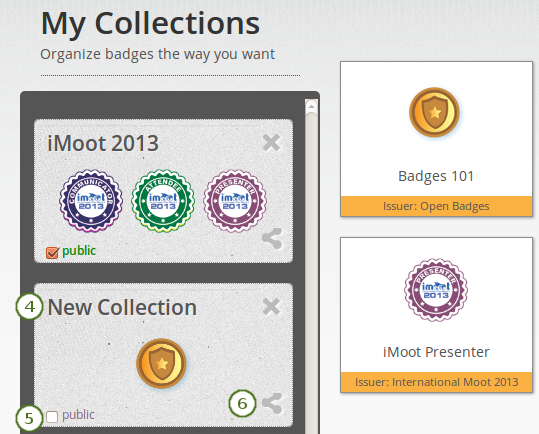
Erstellen Sie eine neue Sammlung
14.2.2. Wählen Sie die Badge-Sammlung in Mahara aus.¶
Bemerkung
Folgen Sie diesem Abschnitt wenn das Plugin Open Badge Displayer installiert ist.
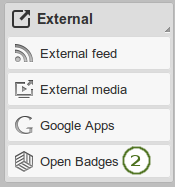
Wählen Sie den Block mit den offenen Kennzeichen aus
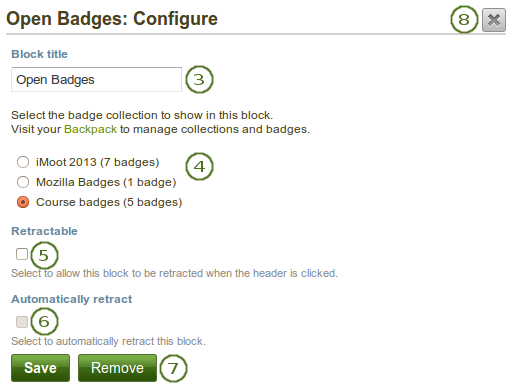
Konfigurieren Sie den Block mit den offenen Kennzeichen
- Erstellen Sie eine Ansicht in Ihrem Portfolio oder bearbeiten Sie eine bestehende Portfolioseite in der Sie die Badges anzeigen wollen.
- Ziehen Sie den Open Badges-Block in Ihre Ansicht. Der Block ist nur verfügbar wenn das Plugin installiert ist.
- Blocktitel: Vergeben Sie einen Titel für Ihren Block
- Wählen Sie die Badge-Sammlung, die Sie anzeigen wollen.
- Einklappbar: Klicken Sie die Checkbox wenn Sie wollen, dass Nutzer den Block bis auf die Überschrift verkleinern können. Nutzer können dann auf das Einklappen Icon
 klicken, um den Inhalt zu reduzieren.
klicken, um den Inhalt zu reduzieren. - Automatisch einklappen: Klicken Sie diese Checkbox wenn nur die Überschrift des Blocks in der Ansicht gezeigt werden soll. Nutzer können dann das Einklappen/Aufklappen Icon
 anklicken, um den gesamten Block zu sehen.
anklicken, um den gesamten Block zu sehen. - Klicken Sie auf den Speichern-Button, um die Änderungen zu sichern. Mit Abbrechen bleibt alles unverändert. Der Entfernen-Button wird nur beim erstmaligen Einbinden in eine Ansicht gezeigt.
- Sie können auch auf den Schließen-Button
 rechts oben klicken, um einen neu erstellten Block zu entfernen bevor er gespeichert wird oder alle Änderungen rückgängig zu machen und den Inhalt zu belassen wie er zuvor war.
rechts oben klicken, um einen neu erstellten Block zu entfernen bevor er gespeichert wird oder alle Änderungen rückgängig zu machen und den Inhalt zu belassen wie er zuvor war.
Bemerkung
Wenn Sie das Plugin „Open Badge Displayer“ nicht installiert haben, können Sie folgenderweise vorgehen.
14.2.3. Erstellen Sie einen iFrame für Ihre Badge Sammlung.¶
Kopieren Sie die URL in Ihre öffentliche Sammlung
Erstellen Sie einen iFrame, um es in eine Mahara-Ansicht einzubinden.
Siehe auch
You can use the Online iFrame generator for example to create your iFrame easily. Or you can copy this iframe code and replace the URL with your own.
<iframe src=”http://backpack.openbadges.org/share/da6db5b196b80bb3fda3d3e89a552028/” style=”border:0px #FFFFFF none;” scrolling=”no” frameborder=”1″ marginheight=”0px” marginwidth=”0px” height=”800px” width=”800px”></iframe>Kopieren Sie den vollständigen iFrame-Code
14.2.4. Betten Sie die Badge-Sammlung in Ihre Mahara-Ansicht ein.¶
Erstellen Sie eine Ansicht in Ihrem Portfolio setzen Sie das Layout auf 1 Spalte.
Bemerkung
Damit die nächsten Schritte durchgeführt werden können, muss der Administrator ``backpack.openbadges.org/share``auf die Liste zugelassener iFrame Quellen eingetragen haben. Wenn diese URL sich ändert, muss Ihr Site Administrator sie erneut anpassen, damit Ihre Badges weiter angezeigt werden.
Wenn andere Badge-Backpacks verfügbar werden, muss jede als zugelassene iFrame-Quelle hinterlegt werden.
Ziehen Sie den „externe Inhalte“-Block in Ihre Ansicht.
Kopieren Sie den iFrame in das URL oder eingebetteter Code Feld.
Geben Sie dem Block einen Titel.
Speichern Sie Ihre Änderungen. Ihre Badge-Sammlung ist nun in Ihre Ansicht eingebettet.